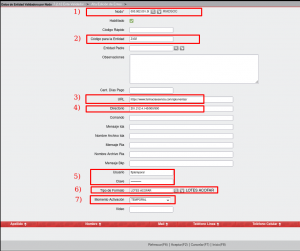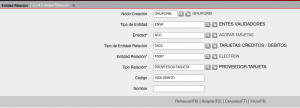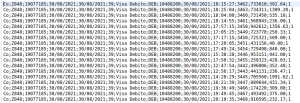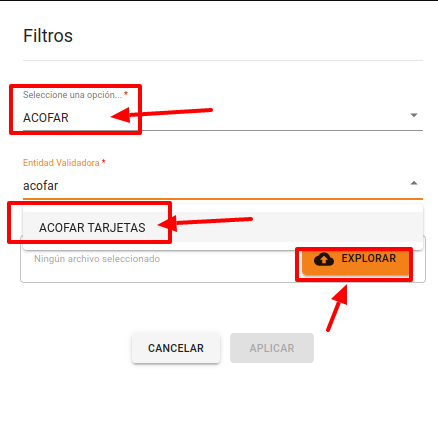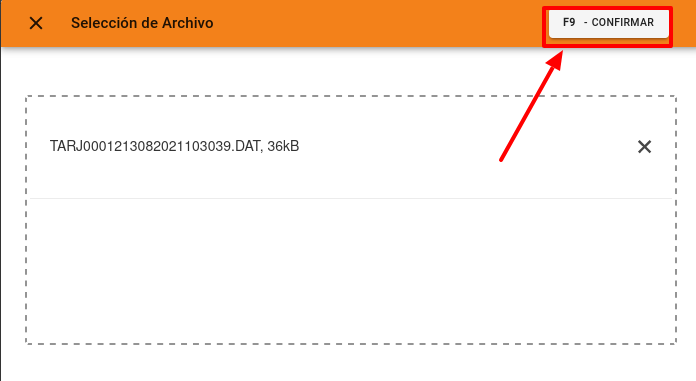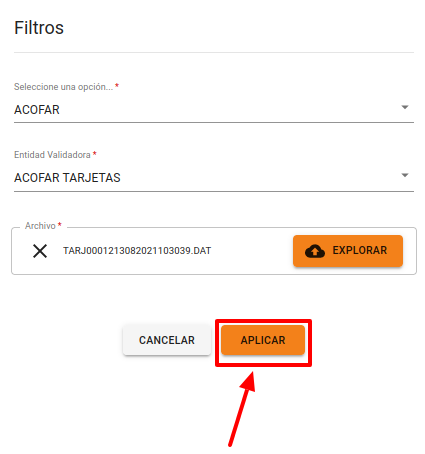De Touch&Sale
| Línea 43: | Línea 43: | ||
* Se debe confirmar la utilización de ese archivo con '''F9 - CONFIRMAR''' | * Se debe confirmar la utilización de ese archivo con '''F9 - CONFIRMAR''' | ||
[[Archivo:ConfirmarARchivo.png|Filtros a completar para importar el LOTE ACOFAR]] | [[Archivo:ConfirmarARchivo.png|Filtros a completar para importar el LOTE ACOFAR]] | ||
| + | * Se debe hacer clic en '''APLICAR''' para poder visualizar la información del archivo del lote | ||
| + | |||
| + | [[Archivo:Aplicar.png|Operatoria Importar Archivo]] | ||
Revisión del 11:33 1 sep 2021
Contenido
3.2.3. Importar Lote Tarjeta
- Se detallan las diferentes configuraciones necesarias para importar LOTES DE TARJETAS
ACOFAR
CONFIGURACION PREVIA
- Se detallan las dos configuraciones que deben realizarse para poder importar LOTES ACOFAR: ENTE VALIDADOR y ENTIDAD RELACION
ENTE VALIDADOR
- CONFIGURACIÓN A NIVEL FARMACIA: Se debe crear en cada nodo a nivel Farmacia la configuración del ENTE VALIDADOR ACOFAR TARJETAS
- Ingresar en zWeb al menú 7.2.12. Ente Validador y buscar el ENTE VALIDADOR ACOFAR TARJETAS
- Debajo de Nodos Editables hacer clic en Agregar o presionar Ctrl + 2 en el teclado
- Completar:
- - Código para Entidad: suministrado por ACOFAR
- - URL: https://www.farmaciaesencia.com/apis/ventas/
- - Directorio: 201.212.4.140/cod_fcia/cod_fcia donde el cod_fcia es el código que tiene asignado la Fcia para acofar por ejemplo para RIMATU la configuración es 201.212.4.140/900/900
- - Usuario y Clave: definido por Acofar para obtener esta información debe contactarse con personal de Zetti del Dpto de Consultoría o Consultoría Contable. El usuario es ftptemporal y estos datos se encuentran en el issue #91050
- - Tipo de Formato: LOTES ACOFAR
- - Momento Activación: decidir en que momento se utilizará
ENTIDAD RELACIÓN
- CONFIGURACIÓN A NIVEL GRUPO:
- Para cada entidad Tarjeta que se validan por ACOFAR debe cargarse una relación tipo PROVEEDOR-TARJETA
- Ingresar en el menú 7.2.19. Entidad Relación y hacer clic en Agregar o presionar Ctrl + 2 en el teclado
- Completar:
- - Nodo: NODO GRUPO
- - Tipo de Entidad: ENTES VALIDADORES
- - Entidad: ACOFAR TARJETAS código ACO
- - Tipo de Entidad Relación: TARJETAS CREDITOS / DEBITOS
- - Entidad Relación: acá debe ir la tarjeta que se valida por ACOFAR. Para este ejemplo utilizaremos VISA ELECTRON creada por RIADIGOS ELECTRON código F0007
- - Tipo Relación: PROVEEDOR-TARJETA
- - Código: acá se debe ingresar el nombre con el que viene el campo TARJETA del archivo que envía ACOFAR. Para este ejemplo VISA ELECTRON
IMPORTACIÓN DEL LOTE
- Una vez descargado el archivo que envía ACOFAR se debe ingresar al zWeb al menú 3.2.3 Importar Lote
- Se deben completar los FILTROS:
- - Opción: ACOFAR
- - Ente Validador: ACOFAR TARJETAS
- Se debe hacer clic en EXPLORAR para buscar el archivo envíado por ACOFAR
- Se debe confirmar la utilización de ese archivo con F9 - CONFIRMAR
- Se debe hacer clic en APLICAR para poder visualizar la información del archivo del lote